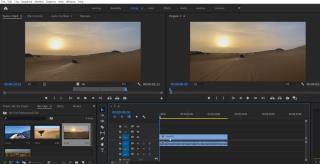5 أسباب تدفعك لاستخدام اختصارات لوحة المفاتيح المخصصة في Premiere Pro

ربما تكون على دراية بكافة اختصارات لوحة المفاتيح التي يمتلكها Premiere Pro افتراضيًا. لماذا لا تكون؟ قائمة مفاتيح الاختصار المتوفرة متوازنة ومُحترمة بالوقت ويسهل الاحتفاظ بها.

يتوفر برنامج Adobe لتحرير الصور ، Photoshop ، على الويب. نشرت الشركة الأخبار في حدث Adobe Max 2021 ، حيث واصلت دفعها نحو Creative Cloud. مع توفر Photoshop على الويب ، ستتمكن من أداء مهام متنوعة دون تنزيل التطبيق أو فتحه.
لكن هناك مشكلة. Photoshop على الويب محدود حاليًا في الوظائف. هنا ، نناقش كل ما تحتاج لمعرفته حول استخدام Photoshop على الويب.
الهدف الرئيسي لجلب Photoshop إلى الويب هو تمكينك أنت وفريقك ، وكذلك العملاء ، من التعاون بكفاءة. سيسمح لك Adobe Photoshop على الويب بأداء مهام محددة دون فتح تطبيق سطح المكتب كثيف الموارد.
لن تتمكن من إطلاق العنان للقوة الكاملة لمنصة Adobe لتحرير الصور في الوقت الحالي. ولكن ستتمكن من الوصول إلى جميع صور Creative Cloud الخاصة بك وأداء بعض وظائف التحرير الخفيفة.
كتب بام كلارك ، مدير المنتج لبرنامج Photoshop في Adobe ، في منشور المدونة هذا: "نحن في بداية استكشاف ميزات تحرير Photoshop على الويب ونتطلع إلى تلقي ملاحظاتك" .
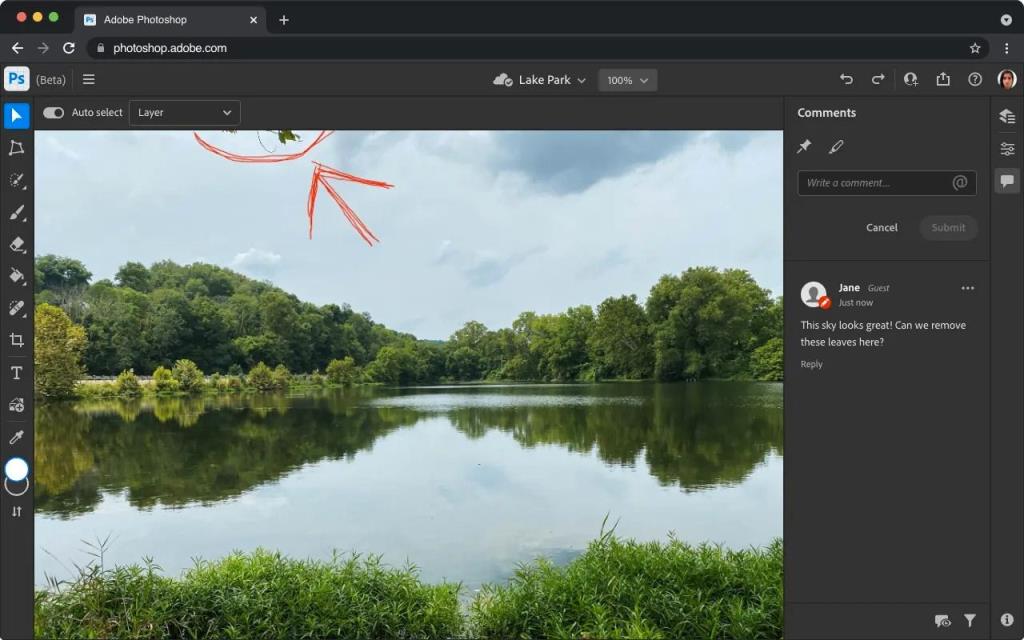
حقوق الصورة: Adobe
لا يزال Photoshop على الويب في مرحلة تجريبية ، لذا لا تضع توقعاتك عالية جدًا. يوفر العديد من ميزات التحرير لإنجاز بعض الأشياء في متصفح الويب الخاص بك أثناء تحميل تطبيقك الكامل.
بالنسبة للمبتدئين ، يمكنك إجراء بعض التعديلات الخفيفة كمتعاون (إذا تم منحك الإذن) باستخدام أدوات التحرير القياسية. وهي تشمل فرش ومحرر نصوص وطبقات بسيطة وممحاة واثنين من أدوات التحديد (Lasso و Magic Wand و Rectangular و Elliptical Marquee).
هذا يعني أنه لا يزال يتعين عليك استخدام تطبيق Photoshop لسطح المكتب لإجراء تعديلات كبيرة ، حيث إن هذه الأدوات المحدودة مناسبة بشكل أفضل لإجراء تعديلات وتعديلات سريعة.
يسمح لك Photoshop على الويب بالتعليق والتعليق على المشاريع مباشرة داخل المتصفح. أضافت Adobe أيضًا لوحة تعليق جديدة متاحة على تطبيقات Photoshop لسطح المكتب و iPad ، مما يسهل عرض التعليقات التي تركها الآخرون على مشروعك.
لا يحتاج العملاء أو أعضاء الفريق الآخرون إلى اشتراك Creative Cloud لتحديث المشروع ويمكنهم حتى اقتراح وإجراء تغييرات طفيفة على مشروع مشترك.
الموضوعات ذات الصلة: محررو الصور المحيرون عبر الإنترنت للقيام بتأثيرات Photoshop بدون Photoshop
للبدء ، ستحتاج إلى اشتراك Creative Cloud. بعد ذلك ، لاستخدام Photoshop على الويب ، ما عليك سوى تحديث Photoshop إلى أحدث إصدار للوصول إلى لوحة التعليقات الجديدة. بعد ذلك ، انتقل إلى Creative Cloud > الملفات > ملفاتك . افتح أي ملف Photoshop وحدد فتح في Photoshop على زر بيتا على الويب في الرأس.
لقد لوحظ في صفحة دعم مجتمع Adobe أنه إذا لم تتمكن من رؤية هذه الميزة ، فمن المرجح أنه تم تعطيلها بواسطة مكان عملك. لم يكن Photoshop على الويب متاحًا بعد في حسابات المدرسة في وقت كتابة هذا التقرير.
يمكنك العمل على عدد محدد من تنسيقات الملفات ، بما في ذلك PNG و JPEG و PSD و PSDC و TIFF و HEIC. حاليًا ، يعمل Photoshop على الويب فقط على Google Chrome و Microsoft Edge ، ومع ذلك ، تخطط الشركة لتضمين دعم المزيد من المتصفحات في المستقبل.
الموضوعات ذات الصلة: الطرق التي يمكنك من خلالها استخدام Lightroom Classic و Lightroom Creative Cloud معًا
مع توفر Photoshop على الويب ، يمكنك الآن التعاون مع فريقك وعملائك بسرعة وكفاءة. في حين أن الوظائف الكاملة لبرنامج Photoshop ليست متاحة بعد على الويب ، فإن Adobe تلمح إلى نيتها إضافة المزيد من الميزات والأدوات في المستقبل.
ربما تكون على دراية بكافة اختصارات لوحة المفاتيح التي يمتلكها Premiere Pro افتراضيًا. لماذا لا تكون؟ قائمة مفاتيح الاختصار المتوفرة متوازنة ومُحترمة بالوقت ويسهل الاحتفاظ بها.
يعد Adobe Lightroom غنيًا بالميزات بالفعل ، ولكن يمكنك تحرير الصور بشكل أسرع عن طريق تثبيت إعدادات Lightroom المسبقة التي أنشأها مطورو ومصورون تابعون لجهات خارجية. لنتعلم كيفية تثبيت إعداد مسبق في Adobe Lightroom Classic (الإصدار 10.4).
تحتل الرسوم المتحركة مكانها في كل مشروع ، أحيانًا في شكل ترجمة وتعليقات توضيحية مغلقة وتراكبات براقة تحث المشاهدين على الإعجاب والتعليق والاشتراك. حتى عام 2017 ، عندما أعطتنا Adobe الإصدار الأول من لوحة الرسومات الأساسية ، كان على معظمنا القيام بالعمل القذر بأنفسنا.
في حين أن الصوت الأصلي لمقطع فيديو DSLR الخام له سحره ، فإن الفرق في قيمة الإنتاج الذي يجعل الصوت المسجل احترافيًا لا يُنسى. تحصل جميع الأفلام والبرامج التلفزيونية على الفيديو والصوت بشكل منفصل ؛ صوت وصورة ممتازان ، معًا ، هما ما يجعل إنتاجاتك المفضلة غامرة ومبهجة للغاية.
توفر لوحة Essential Sound في Adobe Premiere Pro مجموعة أدوات سهلة الاستخدام لضبط مستويات الصوت بشكل أفضل وتطبيق التأثيرات وإصلاح المشكلات الشائعة التي قد تواجهها مع الصوت في مقاطع الفيديو الخاصة بك.
يعد ترقيع المصدر طريقة شائعة للعمل في Premiere Pro. بدلاً من العبث بسحب المقاطع وإفلاتها يدويًا ، أنت قادر على إظهار البرنامج بالضبط حيث تريد أن تذهب كل قطعة من اللقطات.
يعد تحرير الفيديو مهمة صعبة ، وعليك أن تتحمل بعض الصعوبات. ومع ذلك ، عندما تصبح محرر فيديو محترفًا ، هناك خيار واحد عليك القيام به. إنه بين Adobe Premiere Pro أو Final Cut Pro X.
أصبح برنامج الرسومات ثلاثية الأبعاد سريعًا أداة قياسية في ترسانة الفنانين ، وذلك بفضل التطورات في سهولة الاستخدام وإمكانية الوصول.
تعد إضافة الترجمة أو التسميات التوضيحية المغلقة إلى مقاطع فيديو YouTube الخاصة بك مفيدة لعدد من الأسباب المختلفة. لست بحاجة إلى برامج خاصة للقيام بذلك أيضًا - يوفر YouTube بالفعل جميع الأدوات التي تحتاجها في YouTube Studio.
تحصل بعض الميزات في Adobe Photoshop على كل المجد. كل شخص لديه مفضلات شخصية ، مثل ميزة Layer Styles التي تحول عملك الفني على الفور ، أو حتى أداة Spot Healing Brush Tool التي تبدو سحرية.
ربما تكون على دراية بكافة اختصارات لوحة المفاتيح التي يمتلكها Premiere Pro افتراضيًا. لماذا لا تكون؟ قائمة مفاتيح الاختصار المتوفرة متوازنة ومُحترمة بالوقت ويسهل الاحتفاظ بها.
يصبح إخراج الخلفيات باستخدام شاشة خضراء أو زرقاء في After Effects أبسط بكثير بمجرد أن تعرف الإعدادات الأساسية لـ Keylight ، المكون الإضافي المدمج للمفتاح.
يعد Photoshop تطبيقًا قويًا لتحرير الصور يمكنه تحويل صورك بالكامل. ومع ذلك ، لجني فوائد أدواتها وميزاتها ، ستجد نفسك غالبًا تكرر العديد من المهام الشاقة.
يواجه الكثير من المصورين الهواة مشكلات تتعلق بالصور الباهتة. سواء أكنت تلتقط الصور بسرعة ، أو وجدت صورة على الإنترنت ضبابية للغاية ، فإن معرفة كيفية إلغاء تشويش الصور يمكن أن يكون مفيدًا للغاية.
يعد Adobe Lightroom غنيًا بالميزات بالفعل ، ولكن يمكنك تحرير الصور بشكل أسرع عن طريق تثبيت إعدادات Lightroom المسبقة التي أنشأها مطورو ومصورون تابعون لجهات خارجية. لنتعلم كيفية تثبيت إعداد مسبق في Adobe Lightroom Classic (الإصدار 10.4).
يقع الكثير من محرري الصور في أقصى حدود طيف الميزات. يعد MS Paint أساسيًا جدًا لإنجاز أي شيء خطير ، في حين أن أدوات مثل Photoshop مبالغة في مهام التحرير لمعظم الأشخاص.
Capture One هو برنامج لتحرير الصور أصبح شائعًا بين المصورين المحترفين ولسبب وجيه. على الرغم من أن العديد من ميزات التحرير الخاصة به قد تكون مشابهة لبرنامج Adobe Lightroom ، إلا أن الكثيرين يعتبرون Capture One أكثر ملاءمة لاحتياجاتهم بعد المعالجة.